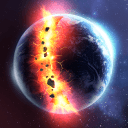抖音上的歌曲ktv歌词字幕怎么制作(抖音如何制作ktv字幕)
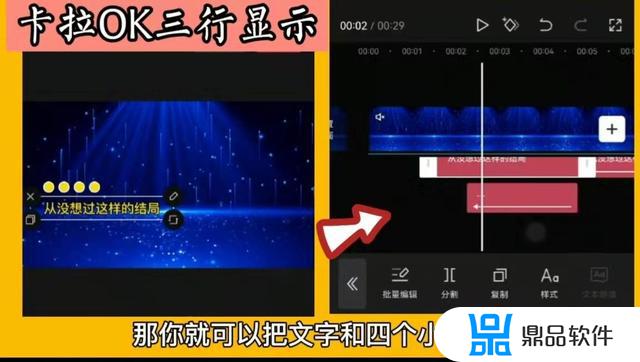
这种有提示符号的卡拉OK双排显示效果是怎样制作出来的?
今天就来分享给大家。歌曲导入进来后。就要给它识别字幕了。
我们点击两次返回,点击文字。点击识别歌词,开始识别。
歌词识别好之后。我们先来调节歌词的大小。
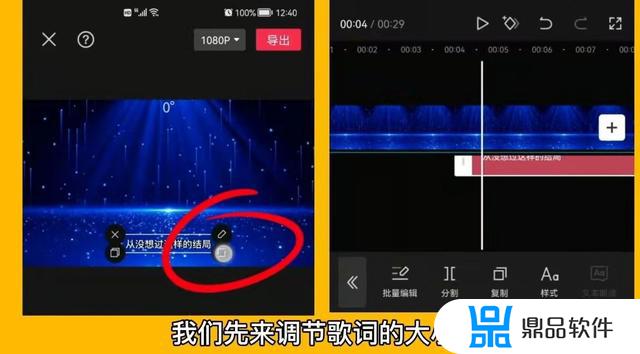
点击这支笔,点击样式,给它设置一个颜色。
现在我们看到,这里有一个红色圆圈带小勾。
它的作用就是,只要你对文字当中的某一句进行了这些设置的话,
那么其他句子就全部会跟着变化。
比方说,我给这个字体由白色换成了黄色,那么后面的每个句子,都会由白色变成黄色。
我把字体调大些,那所有的文字都会变大。
但是,这个功能对动画的设置是不起作用的。
好,我们点击对勾。大家现在可以看到。所有的歌词都在同一个位置,都是同一个颜色。
现在我将第一句移到移动一个位置。那么后面的每一句都会跟着移动一个位置。
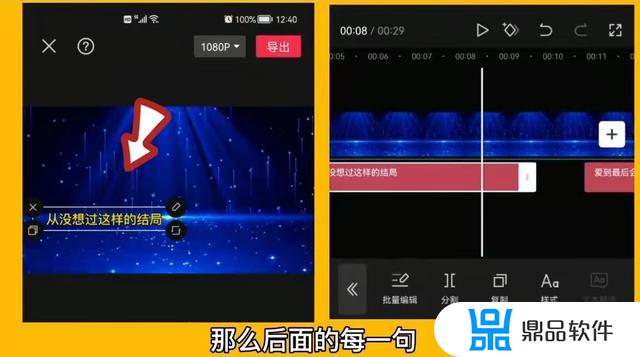
这就是刚才那个红色小圆圈的作用。
我们再点击样式,点击样式。现在把这个红色小圆圈给他取消掉。
那么接下来。你对其中的某一句进行任何设置,他就只对这一句起作用。
我们点击对勾。
好,现在我们再来试一下。
我们把第一句,移动一个位置。我们再来看看后面这一句。
他的位置是没有跟着变化的。
好,我们接着往下面说。现在我们把时间指针一到两句歌词的中间。
按住前面这个白色框,往后面拖动。拖动到时间指针这里。再把时间指针移到下一个,两句歌词的中间。
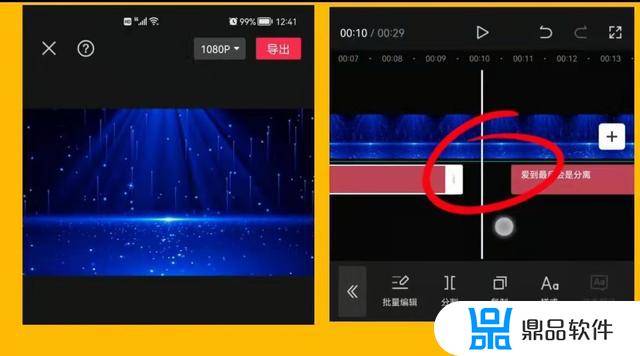
点亮前面这一句,把它拖动到白色指针位置。每两句之间都是操作的。
这样把歌词拉长,为的是避免,歌声还在,屏幕上歌词却没有了。
全部操作完之后,我们回到视频调的前面。
我们点亮第一句。这里是重点,现在我们来试听一下。来寻找歌词前面的一个小节。
这首歌很明显是四拍子的歌曲,歌词前面一个小节在这个位置。
那我们就将第一句拉长到这个位置,
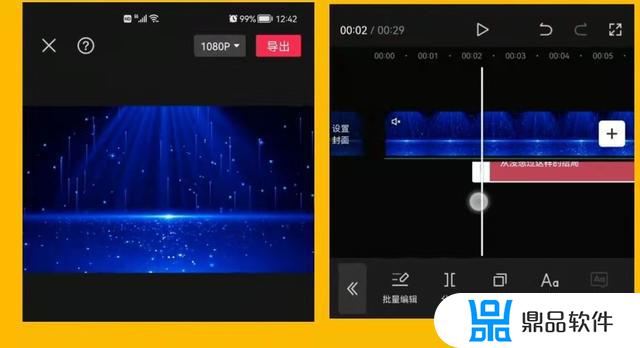
按住白色框往前面拖到这里。真正开始演唱,是在这个位置。那我们就在这里点击分割。
在点亮前面部分。点击复制。
在预览区,单指按住复制的这一部分往上移动。
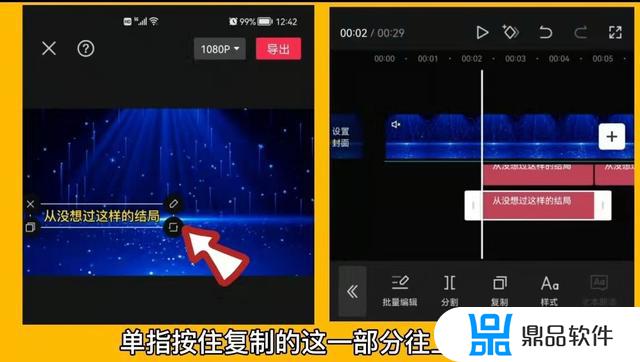
再点击右上角这支笔。删除文字。点击数字。再点击这个小数点。点四下。
然后在预览区单指按住小圆点右下角这个边框。往外拉动。
把四个小圆点给他放大一些。在和文字对齐。
我们在给这黄色圆圈的黑边给他换成一个白色的描边。那么我们就点击样式。在下方点击描边。
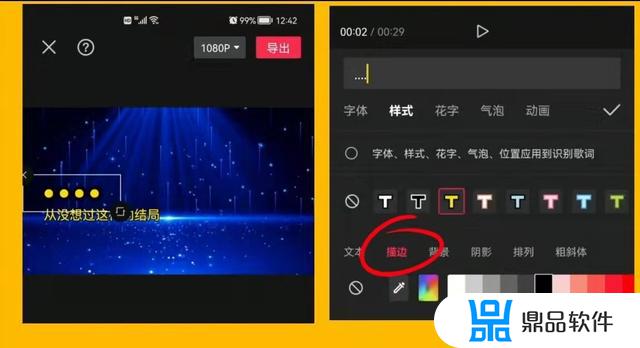
选择白色。现在看上去这白色描边有点显粗,那么我们就把粗细度调小一点。
这样看上去就很舒服了。
我们再点击动画。点击出场动画。向左擦除。时间拉满。点击对勾。
我们再点击。第一句歌词。给他设置一个卡拉OK入场动画。
点击样式,点击动画,入场动画,找到卡拉OK。时间拉满,点击对勾。
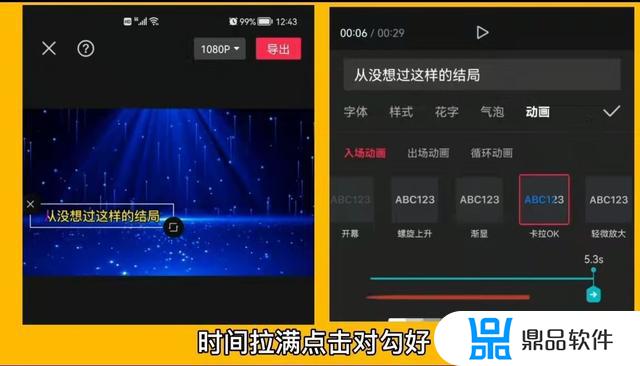
好,我们来看看前面这一部分的效果。效果就出来了。
如果你想要文字,和四个小圆点。更提前一点出现在屏幕上的话,
那你就可以把文字和四个小圆点都适当地往前面拉长一点点,
再把四个小圆点的动画给他时长拉满。
我们再来看看效果,这样就相当不错啦。
好,我们现在来设置第二句。点亮第二句。
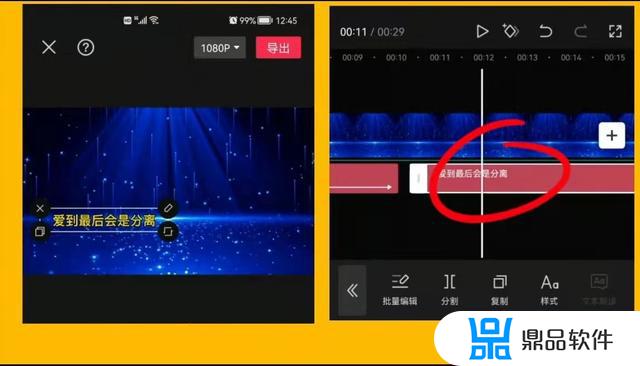
把第二句拉到。屏幕的右下方。让前后两句歌词错开排列,和歌厅里的效果一样。
点击复制。按住复制这一句的白白框框往前面拉长。
和前面这一句接起来,再点击下方的样式。
在入场动画里边点击渐显。时长设置一秒钟。点击对勾。
在这里你也可以不点击这个复制,直接把第二句往前面拉长和第一句接起来。
然后在分割出前后两部分。把前部分设置为入场动画里的渐显,时长一秒钟。
再把后面一部分设置为入场动画里边的。卡拉OK。
这里为什么一定要多出这一小部分呢?
为的是让歌词提前一点出现在屏幕。设置一个渐显的动画。
文字的出现就不显得很生硬。如果没有渐显这个入场动画,那文字出来的效果就是蹦出来的。
好。我们再点击第二句。点击样式,点击动画,入场动画里边的卡拉OK。
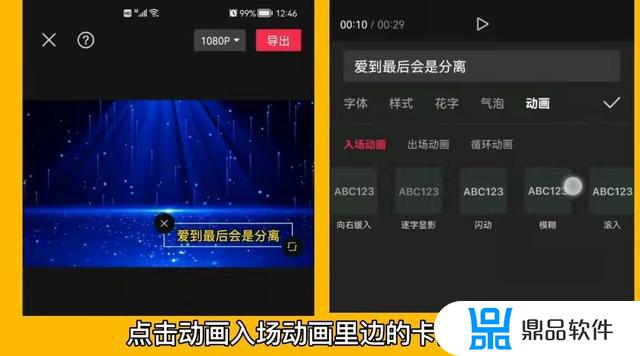
时间拉满,点击对勾。我们来看看这一句的效果。
好那后面的每一句。都是这样操作的。只是每隔一句,把歌词拉到屏幕的右下方。
我们点亮第三句,点击复制。按住白框往前面移动,和前面这一句接起来。
再点击样式。动画,入场动画里边的渐显。时长一秒钟。点击对勾。
在点亮上面这一句。样式。动画。入场动画里边的卡拉OK。时长拉满,点击对勾。
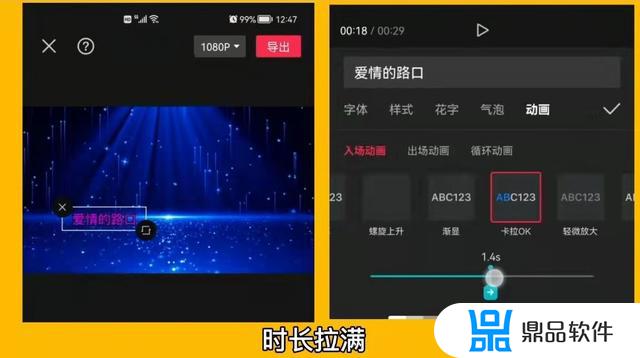
我们点亮第四句,把他拉到右下角。再点击复制。往前面拉长一点。
如果前面的位置,你觉得不够长的话。我们也可以把这句歌词拉到第三轨道。按住白框把他往前面适当地拉长一点。
再点击样式,点击动画,入场动画里边的渐显。时间调到一秒钟,点击对勾。
在点亮它上面这一句,点击样式,点击动画。入场动画里边的卡拉OK。
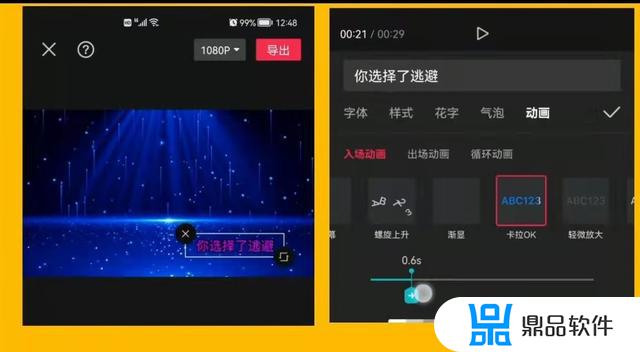
时长拉满,点击对勾。
后面所有的操作都是一样的。我们来看看整个效果。
好了,今天的分享就到这里。如果您觉得小花的视频对你有帮助的话,就请登录西瓜视频。长按点赞,送小花一个免费的强烈推荐。
感谢您的观看,我们下期再见。
学习剪辑视频。在头条或西瓜发布大于一分钟的16:9的横屏视频,只要有播放量,你就会有收益。现在开始学还不晚。
(原创)
(具体操作请看2022年3月18号发的视频)
以上就是小编带来的抖音上的歌曲ktv歌词字幕怎么制作的全部内容,希望能够帮助到大家,更多抖音操作运营内容,请关注鼎品软件。